来自 坚强用钻石的回答
2023-11-21 17:53:21
坚强用钻石的回答
2023-11-21 17:53:21
 坚强用钻石的回答
2023-11-21 17:53:21
坚强用钻石的回答
2023-11-21 17:53:21
操作步骤如下:
1、打开Adobe Photoshop CS6,点击右上角的“文件”新建一个宽度和高度各为3厘米的透明图层。

2、点击右边栏中的文字工具,在上方工具栏中选择宋体,大小选择24点。

3、鼠标左键点击透明图层,输入文字,然后点击工具栏中的“图层”,在弹出的选项栏中点击“图层样式”,接着选择“描边”。

4、在弹出的“图层样式”窗口中大小选择8像素,颜色选择黑色,点击确定,字体描边完成。
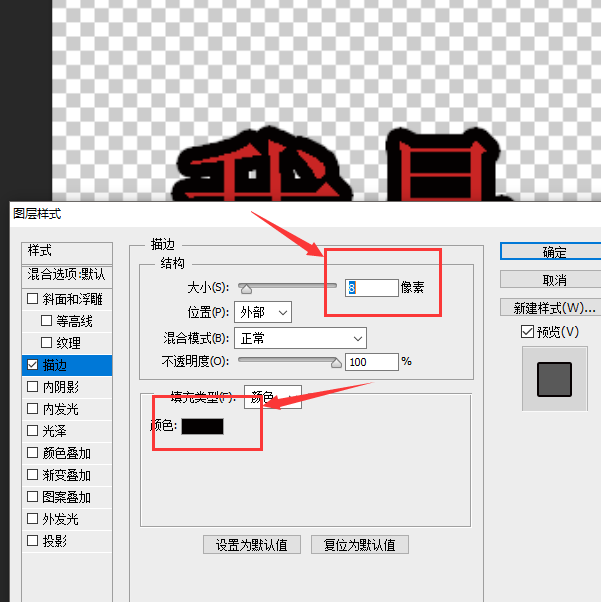
5、然后在图层栏中将图层的“填充”调为“0%”,将“不透明度”改为“57%”。
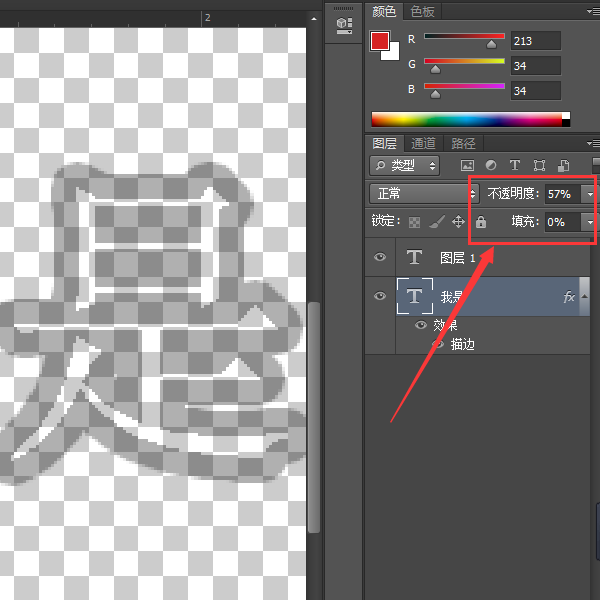
6、点击工具栏的“编辑”,选择“定义图案”,输入图案的名称,点击确定图案制作完成。

7、接着点击工具栏的“文件”,选择“打开”,打开一张图片。
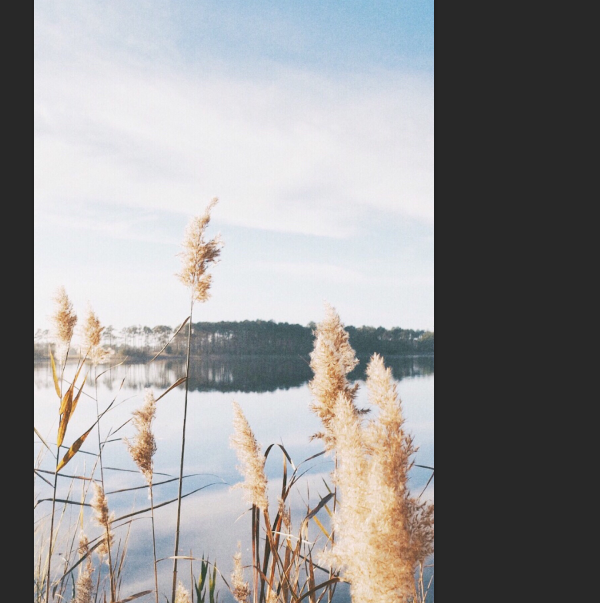
8、点击工具栏的“编辑”选择“填充”,在弹出的“填充”窗口选择“图案”,自定图案的“下三角箭头”选中刚才制作的图案。
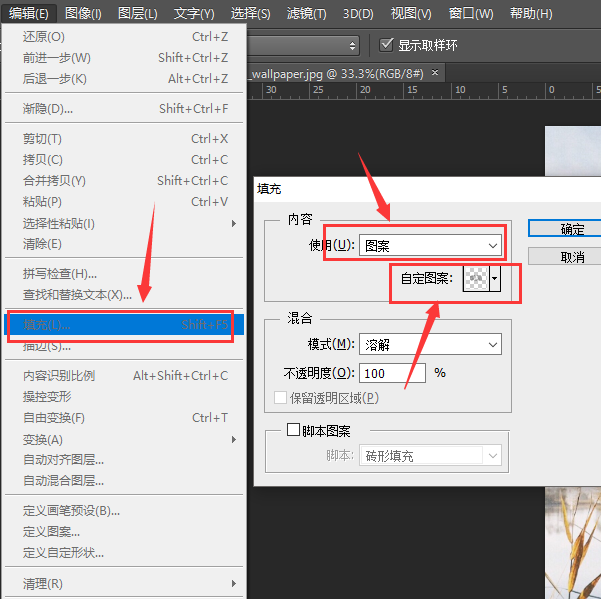
9、点击确定后照片就添加上了水印。如下图所示。

推荐问答




















 Android版下载
Android版下载
